تم التحديث في مايو 2024: توقف عن تلقي رسائل الخطأ وإبطاء نظامك باستخدام أداة التحسين الخاصة بنا. احصل عليه الآن من الرابط التالي
- تحميل وتثبيت أداة الإصلاح هنا.
- دعها تفحص جهاز الكمبيوتر الخاص بك.
- الأداة بعد ذلك إصلاح جهاز الكمبيوتر الخاص بك.
وهناك عدد من Xbox one تقارير تدعي أن زر الصفحة الرئيسية توقف فجأة عن العمل حتى عندما تكون وحدة التحكم متصلة بوحدة التحكم. بينما أبلغ بعض المستخدمين أن المشكلة تأتي وتختفي ، يقول البعض الآخر أن زر الصفحة الرئيسية قد توقف عن العمل. في الواقع ، يبدو أن المشكلة تحدث مع وحدات التحكم اللاسلكية وأجهزة التحكم المتصلة عبر كبل USB.

عند استكشاف وظائف وحدة التحكم وإصلاحها ، من المهم ملاحظة الفرق بين مثيل السلوك غير المتوقع (قد يشمل ذلك عدم محاذاة ذراع التحكم أو المعايرة المرهقة أو عناصر التحكم التي لا تستجيب بشكل صحيح) ومثيل الأزرار الموجودة على وحدة التحكم. تحكم لا يعمل على الإطلاق.
تحديث البرنامج الثابت لوحدة التحكم من خلال وحدة تحكم Xbox
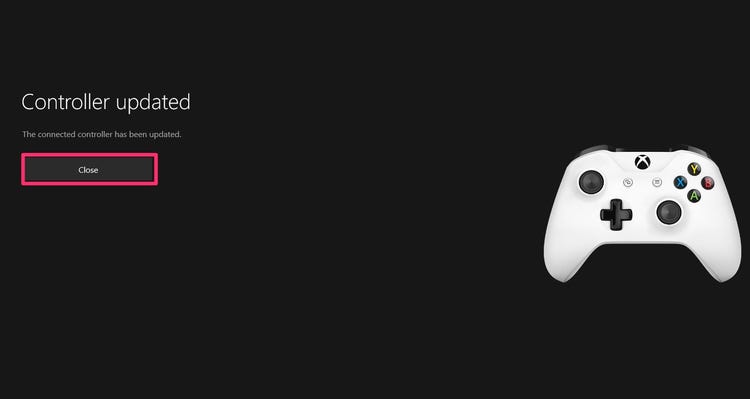
- إذا كانت وحدة التحكم الخاصة بك متصلة بكبل USB ولكنها لا تظل متصلة بعد فصلها ، فأعد توصيل الكبل ومعرفة ما إذا كان هناك تحديث متاح لوحدة التحكم الخاصة بك:
- اضغط على زر Xbox لفتح الدليل.
- ضمن الملف الشخصي والنظام ، حدد الإعدادات.
- ضمن الأجهزة والاتصالات ، حدد البرامج الملحقة.
- حدد "…" على شاشة لوحة الألعاب اللاسلكية Xbox للتحقق من إصدار البرنامج الثابت للوحة الألعاب.
- إذا لم تكن هناك تحديثات متاحة ، فهذا يعني أن جهاز التحكم لديك به أحدث إصدار مثبت. إذا تم عرض "تحديث" ، فاتبع هذه الخطوات.
- بعد تحديث وحدة التحكم الخاصة بك ، افصل كابل USB وجرب الاتصال اللاسلكي مرة أخرى.
تحديث مايو 2024:
يمكنك الآن منع مشاكل الكمبيوتر باستخدام هذه الأداة ، مثل حمايتك من فقدان الملفات والبرامج الضارة. بالإضافة إلى أنها طريقة رائعة لتحسين جهاز الكمبيوتر الخاص بك لتحقيق أقصى أداء. يعمل البرنامج على إصلاح الأخطاء الشائعة التي قد تحدث على أنظمة Windows بسهولة - لا حاجة لساعات من استكشاف الأخطاء وإصلاحها عندما يكون لديك الحل الأمثل في متناول يدك:
- الخطوة 1: تنزيل أداة إصلاح أجهزة الكمبيوتر ومحسنها (Windows 10 ، 8 ، 7 ، XP ، Vista - Microsoft Gold Certified).
- الخطوة 2: انقر فوق "بدء المسح الضوئي"للعثور على مشاكل تسجيل Windows التي قد تسبب مشاكل في الكمبيوتر.
- الخطوة 3: انقر فوق "إصلاح الكل"لإصلاح جميع القضايا.
إذا لم تتمكن من تحديث وحدة التحكم الخاصة بك ، فراجع "لا يمكنني تحديث وحدة التحكم الخاصة بي" في هذه الصفحة.
قم بتحديث وحدة التحكم الخاصة بك باستخدام جهاز كمبيوتر يعمل بنظام Windows 10
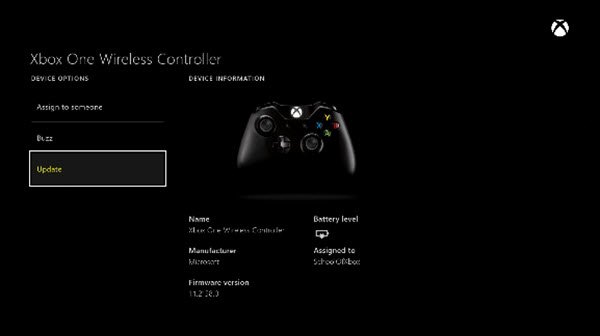
إذا كانت مشكلة زر Xbox Home شديدة لدرجة أنك لا تستطيع تحديث وحدة التحكم الخاصة بك من وحدة التحكم ، فيمكنك أيضًا استخدام تطبيق Xbox Accessories. هيريس كيفية القيام بذلك:
- اضغط على Windows Key + R لفتح مربع الحوار Run. ثم اكتب "ms-windows-store: // home" واضغط على Enter لفتح متجر Microsoft.
- إذا كنت في Microsoft Store ، فاستخدم وظيفة البحث في الزاوية العلوية اليمنى من الشاشة للعثور على ملحقات Xbox. عندما تجد القائمة الصحيحة ، انقر فوق "Get" لتنزيل التطبيق الضروري لتحديث وحدة التحكم الخاصة بك.
- بمجرد تنزيل تطبيق Xbox Accessories وتثبيته ، افتحه وقم بتوصيل وحدة تحكم Xbox One باستخدام كبل USB أو محول Xbox اللاسلكي.
- هام: يتطلب هذا الإجراء تحديث إصدار الذكرى السنوية للعمل.
- بمجرد اكتمال عملية الاقتران ، ستظهر رسالة تخبرك أنك بحاجة إلى تحديث وحدة التحكم الخاصة بك. إذا رأيت هذه الرسالة ، فاتبع الإرشادات التي تظهر على الشاشة لتثبيت التحديث.
- عند اكتمال العملية ، افصل وحدة التحكم وقم بتوصيله بوحدة تحكم Xbox One الخاصة بك لمعرفة ما إذا كان قد تم حل المشكلة.
قم بإزالة ملحق Xbox المتصل
في بعض الأحيان ، قد تتسبب ملحقات Xbox One المتصلة بوحدة التحكم أو وحدة التحكم في حدوث مشكلات في الاتصال. إذا قمت بتوصيل محرك أقراص ثابت خارجي أو لوحة مفاتيح أو جهاز مشابه بجهاز Xbox ، فافصله وحاول إعادة توصيل وحدة التحكم. افعل نفس الشيء مع محول سماعة الرأس الاستريو لوحدة التحكم ، إذا كان لديك واحد.
إذا كنت تحاول مزامنة وحدة التحكم باستخدام كبل USB صغير ، فتأكد من أنك تستخدم كبلًا عالي الجودة. قد لا تعمل الكابلات المعيبة أو التالفة / التالفة بشكل صحيح.
أعد تشغيل Xbox One

لقد ذكرنا هذا أعلاه ، لكن الأمر يستحق التكرار: أعد تشغيل وحدة التحكم في كل مرة تقوم فيها بإصلاح مشكلة في وحدة التحكم. ببساطة ، يؤدي الضغط على زر الطاقة الموجود على اللوحة الأمامية إلى تعيين الوضع الافتراضي على وضع السكون. لذا استمر في الضغط عليه لمدة 10 ثوانٍ على الأقل لإغلاق النظام تمامًا.
في بعض الأحيان ، تكون إعادة التشغيل السريع كافية عندما لا تعمل وحدة تحكم Xbox One.
نصيحة الخبراء: تقوم أداة الإصلاح هذه بفحص المستودعات واستبدال الملفات التالفة أو المفقودة إذا لم تنجح أي من هذه الطرق. إنه يعمل بشكل جيد في معظم الحالات التي تكون فيها المشكلة بسبب تلف النظام. ستعمل هذه الأداة أيضًا على تحسين نظامك لتحقيق أقصى قدر من الأداء. يمكن تنزيله بواسطة بالضغط هنا

CCNA، Web Developer، PC Troubleshooter
أنا متحمس للكمبيوتر وممارس تكنولوجيا المعلومات. لدي سنوات من الخبرة ورائي في برمجة الكمبيوتر واستكشاف الأخطاء وإصلاحها وإصلاح الأجهزة. أنا متخصص في تطوير المواقع وتصميم قواعد البيانات. لدي أيضًا شهادة CCNA لتصميم الشبكات واستكشاف الأخطاء وإصلاحها.

